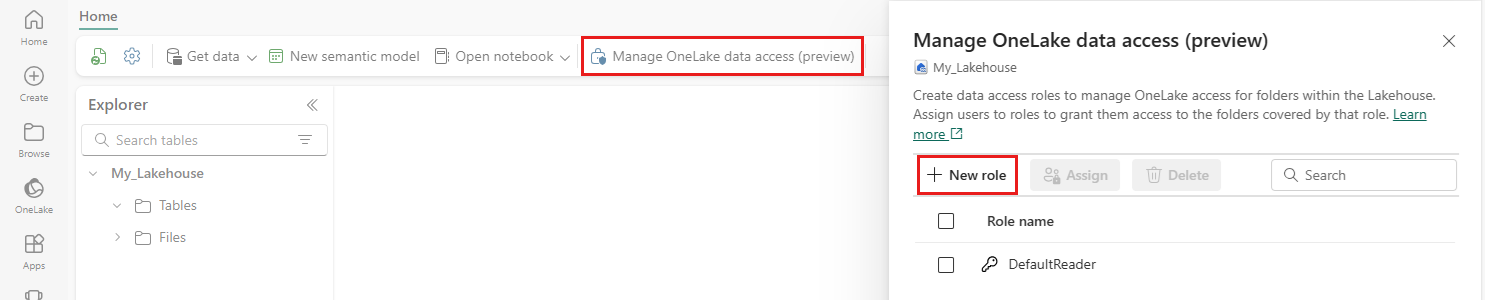Jak działa udostępnianie lakehouse
Gdy udostępniasz usługę Lakehouse, udzielasz innym użytkownikom lub grupom dostępu do usługi Lakehouse bez udzielania dostępu do obszaru roboczego i pozostałych elementów. Aby wyświetlić listę elementów udostępnionych Tobie przez inne osoby, wybierz pozycję Przeglądaj na pasku nawigacyjnym Sieć szkieletowa, a następnie wybierz pozycję Udostępnione mi. W katalogu OneLake można również zobaczyć lakehouse'y, które inne osoby ci udostępniły.
Udostępnianie usługi Lakehouse zapewnia również dostęp do punktu końcowego analizy SQL i skojarzonego domyślnego modelu semantycznego.
Aby udostępnić lakehouse, przejdź do przestrzeni roboczej i wybierz ikonę „Udostępnij” przy nazwie lakehouse. Możesz również wybrać znak wielokropka (...), a następnie z menu Więcej opcji wybierz Udostępnij. Wypełnij pola na ekranie Udzielanie dostępu osobom i wybierz pozycję Udziel.
Aby edytować lub usunąć uprawnienia, zobacz Zarządzanie uprawnieniami.
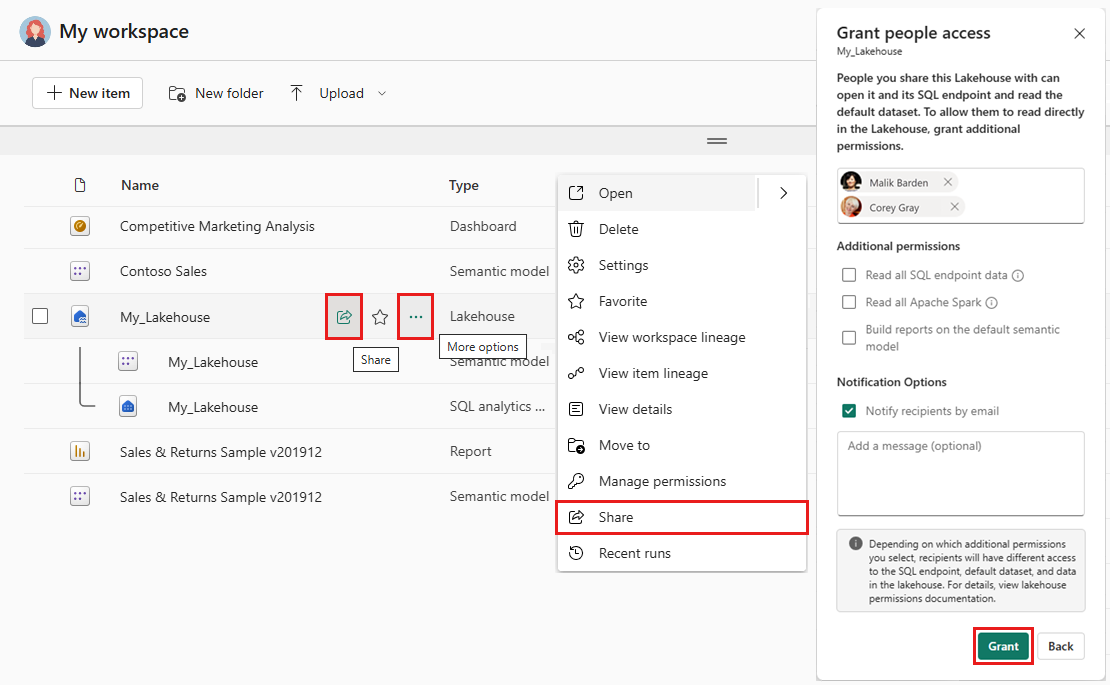
Udostępnianie i uprawnienia
Domyślnie udostępnianie usługi Lakehouse przyznaje użytkownikom uprawnienia do odczytu do usługi Lakehouse, skojarzonego punktu końcowego analizy SQL i domyślnego modelu semantycznego. Oprócz tych uprawnień domyślnych można przyznać następujące uprawnienia:
- Uprawnienie ReadData do punktu końcowego analizy SQL w celu uzyskania dostępu do danych bez zasad SQL.
- Uprawnienie ReadAll w usłudze Lakehouse w celu uzyskania dostępu do wszystkich danych przy użyciu platformy Apache Spark.
- Uprawnienie do tworzenia domyślnego modelu semantycznego, aby umożliwić tworzenie raportów usługi Power BI na podstawie modelu semantycznego.
Zarządzanie uprawnieniami
Po udostępnieniu elementu można edytować lub usuwać uprawnienia na ekranie dostępu bezpośredniego. Aby zarządzać uprawnieniami dla udostępnionego magazynu lakehouse, przejdź do obszaru roboczego i wybierz wielokropek (...) obok nazwy lakehouse. W menu Więcej opcji wybierz pozycję Zarządzaj uprawnieniami. Na ekranie dostępu bezpośredniego można zobaczyć udzielone dostępy, dodać uprawnienia niestandardowe oraz usunąć dostęp i uprawnienia niestandardowe.
Kontrola dostępu na poziomie folderu
Uprawnienia dostępu do danych usługi OneLake (wersja zapoznawcza) umożliwiają tworzenie ról niestandardowych w usłudze Lakehouse i przyznawanie uprawnień do odczytu tylko określonym folderom w usłudze OneLake. Zabezpieczenia folderów OneLake można dziedziczyć dla wszystkich podfolderów. Dla każdej roli OneLake można przypisać użytkowników i grupy zabezpieczeń lub przyznać automatyczne przypisanie na podstawie roli obszaru roboczego.
Dowiedz się więcej o kontroli dostępu opartej na rolach (RBAC) w usłudze OneLake.
Role dostępu do danych w usłudze OneLake
Aby utworzyć nową rolę dostępu do danych:
Otwórz jezioro, w którym chcesz zdefiniować nową rolę.
Wybierz pozycję Zarządzaj dostępem do danych usługi OneLake (wersja zapoznawcza) na wstążce i upewnij się, że chcesz włączyć role dostępu do danych (wersja zapoznawcza) dla usługi Lakehouse.
Następnie wybierz pozycję Nowa rola i wprowadź nazwę roli.
Jeśli chcesz, aby rola miała być stosowana do wszystkich folderów w usłudze Lakehouse, wybierz pozycję Wszystkie foldery. Jeśli chcesz, aby rola miała dotyczyć tylko wybranych folderów, wybierz pozycję Wybrane foldery i wybierz odpowiednie foldery.
Wybierz pozycję Zapisz. Zostanie wyświetlone powiadomienie potwierdzające utworzenie nowej roli.
W okienku Edytowanie <nazwy> roli przyznaj nową rolę Uprawnienia do odczytu. W tym celu wybierz pozycję Przypisz rolę.
Wybierz uprawnienia, które chcesz przypisać, wprowadź nazwy lub adresy e-mail w polu Dodaj osoby lub grupy , a następnie wybierz pozycję Dodaj.
Przejrzyj listę przypisywanych w obszarze Przypisane osoby i grupy, usuń wszystkie, których nie chcesz na liście, a następnie wybierz pozycję Zapisz.
Aby uzyskać więcej informacji, zobacz Wprowadzenie do ról dostępu do danych w usłudze OneLake.